使用eclipse编写第一个Java程序及运行(超详细) |
您所在的位置:网站首页 › eclipse编译项目时只编译xml不编译java文件 › 使用eclipse编写第一个Java程序及运行(超详细) |
使用eclipse编写第一个Java程序及运行(超详细)
|
eclipse的下载
在浏览器中找到eclipse官网,如下图进入
运行界面简单,第一次开始会提示设置默认文件打开位置。(一般选择自己存放Java工程的文件夹即可) 创建新的Java工程。file-new-project。 在编写程序前要养成一个好习惯,将代码放在包里。 工程创建完成会在软件左侧看到如图所示。
在代码任意区域右键 - run as - java application 下面输出栏输出内容Hello world!(运行成功) |
【本文地址】
今日新闻 |
推荐新闻 |
 会看到如图所示界面(先不要点击Download,点击下面的download packages寻找更多下载)
会看到如图所示界面(先不要点击Download,点击下面的download packages寻找更多下载)  找到适合开发者的Java EE版本
找到适合开发者的Java EE版本  点击download(此时浏览器会进入下载状态并提示打赏作者,当然可以选择不打赏继续下载。)小编还是建议有能力的伙伴可以支持一下的。
点击download(此时浏览器会进入下载状态并提示打赏作者,当然可以选择不打赏继续下载。)小编还是建议有能力的伙伴可以支持一下的。  如果下载速度慢,可以在下载链接处右键复制,到迅雷中打开下载(等待下载完成即可)
如果下载速度慢,可以在下载链接处右键复制,到迅雷中打开下载(等待下载完成即可)  注:下载完成后找到压缩包解压即可使用(当然为了方便找到,可以在eclipse.exe处右键,发送到桌面快捷方式即可)
注:下载完成后找到压缩包解压即可使用(当然为了方便找到,可以在eclipse.exe处右键,发送到桌面快捷方式即可)

 选择Java project。
选择Java project。  以工程hello为例。(这里注意jre的选择,此时会自动读取系统内已配置好的jre环境)
以工程hello为例。(这里注意jre的选择,此时会自动读取系统内已配置好的jre环境)  点finish即可
点finish即可  此时工程已创建完毕
此时工程已创建完毕 建包:src - new - package
建包:src - new - package  注:包名仅需在工程名后加“.”即可。如图hello.dome所示
注:包名仅需在工程名后加“.”即可。如图hello.dome所示  紧接着在包中创建class(类)文件。hello.dome - new - class 回车
紧接着在包中创建class(类)文件。hello.dome - new - class 回车  点击finish完成类文件创建
点击finish完成类文件创建  紧接着就是补全代码(如图)
紧接着就是补全代码(如图)
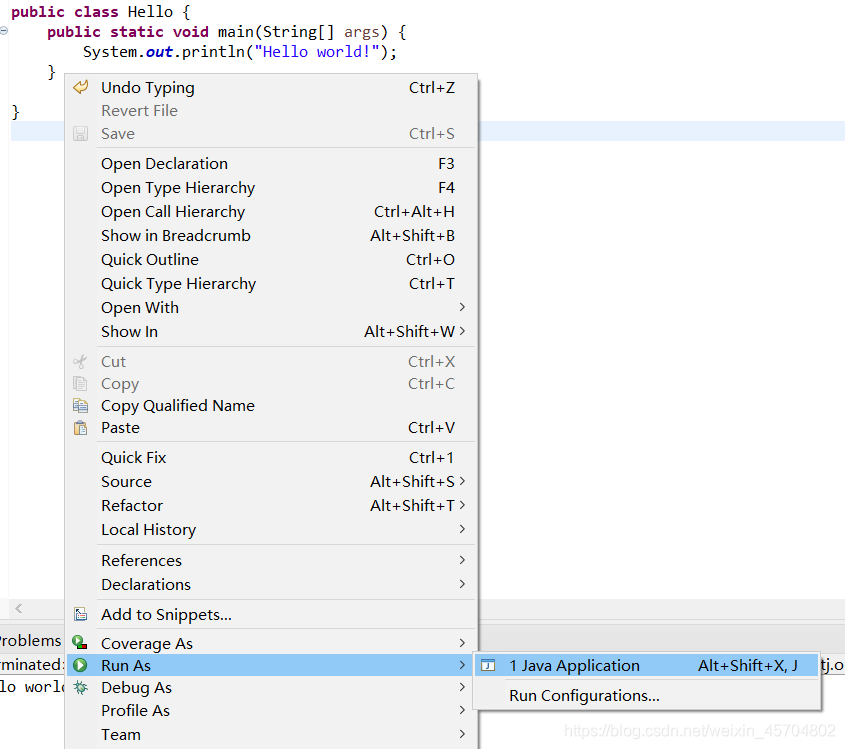
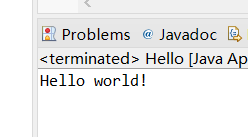 至此,使用eclipse编写Java程序完成。(内容仅小编一人只见,如有不恰当之处欢迎大家评论区指点)
至此,使用eclipse编写Java程序完成。(内容仅小编一人只见,如有不恰当之处欢迎大家评论区指点)